4 cách tạo lệnh mở nhanh ứng dụng trong Windows
Bài viết sau đây sẽ giúp bạn cách mở nhanh những ứng dụng bằng cách gõ lệnh vào cửa sổ Run giống như mở Registry hay các ứng dụng của Microsoft.
Với người dùng PC, chắc chắn ai cũng đã từng 1 lần mở Registry (hay bất cứ chương trình nào sẵn có của Microsoft) bằng cách vào Start / Run rồi gõ “regedit”. Bạn có muốn mở những chương trình mình thích bằng cách này không? Chúng tôi sẽ cung cấp cho bạn 4 cách để làm được điều này. Bài viết xin lấy ứng dụng Google Chrome làm minh họa.
Cách 1
Bước 1: Bạn tạo shortcut cho chương trình bất kỳ bạn muốn (Click phải vào file .exe của chương trình đó rồi chọn Create Shortcut).
Bước 2: Với shortcut vừa tạo, bạn đổi tên lại cho ngắn gọn và dễ nhớ.
Bước 3: Copy shortcut đó vào folder Windows. Từ nay bạn có thể mở nhanh chương trình đó bằng cách vào Start / Run / Gõ vào tên bạn vừa đặt cho chương trình, ấn OK hoặc Enter. Chương trình sẽ mở ra ngay sau đó. Ví dụ ở đây GC là viết tắt cho Google Chrome.
Cách 2
Cách này khiến bạn phải chỉnh sửa một chút trong Registry của máy, có thể gây lỗi hệ thống nên không khuyến khích cách này.
Video đang HOT
Bước 1: Bạn mở registry (Start / Run / Gõ vào “regedit” rồi OK). Tìm đến khóa:
HKEY_LOCAL_MACHINESOFTWAREMicrosoftWindowsCurrentVersionApp Paths
Bước 2: Tại khóa App Paths mở ra, bạn click phải chọn New / Key. Đặt tên cho khóa mới tạo là GC.exe (ở đây chúng tôi đang minh họa bằng Google Chrome, bạn có thể đặt tên tùy hứng, nhưngchú ý phải có phần mở rộng .exe của file ).
Bước 3: Bạn click vào khóa “GC.exe” vừa tạo. Sau đó click đúp vào chuỗi Default. Trong giá trị “Value data”, bạn nhập đường dẫn cho file Google Chrome (Ví dụ: C:Program FilesGoogleChromeApplicationchrome.exe), sau đó click OK.
Bước 4: Tạo thêm một khóa string nữa bằng cách click phải chuột / New / String value. Đặt tên cho khóa này là Path.
Click phải vào khóa Pathvừa tạo, trong giá trị “Value data” bạn nhập đường dẫn đến thư mục chứa file Google Chrome.exe (Ví dụ: C:Program FilesGoogleChromeApplication), click OK và thoát khỏi registry.
Cuối cùng hãy thử vào Start / Run. Gõ vào đó GC (hay tên bạn chọn) xem chương trình bạn muốn có mở ra không nào? Bạn sẽ ngạc nhiên lắm đấy !
Cách 3
Cách này rất nhanh nhưng bạn lại cần một phần mềm từ hãng thứ 3. Bạn chỉ việc sử dụng một tiện ích mini có tên là AddToRun (Bạn download tại đây). Chương trình cho phép chạy bất cứ chương trình nào từ lệnh Run của Windows.
Người dùng sẽ không mất quá nhiều thời gian để nắm bắt cách dùng, bởi tiện ích rất đơn giản. Bạn chỉ cần chọn chương trình cần mở nhanh (Select the program), sau đó chọn tên sẽ dùng để gõ vào cửa sổ Run (Input the alias) rồi cuối cùng click Add là xong. Hãy tự bạn kiểm nghiệm kết quả nhé !
Cách 4
Nếu bạn thích thú với việc “vọc” Windows, hãy thử cách này.
Bước 1: Tạo một folder có tên bất kỳ tại ổ đĩa bạn cài Windows. (Ví dụ: C:ChayUDNhanh)
Bước 2: Click phải vào My Computer tại Desktop. Bạn chọn Properties, chọn tiếp tab “Advanced”. Trong tab này, click chọn vào nút “Enviroment Variables”.
Cửa sổ Enviroment Variable mở ra, bạn click vào giá trị PATH, sau đó thêm vào đường dẫn đến thư mục vừa tạo trên Bước 1 rồi click OK.
Bước 3: Hãy tạo shortcut cho chương trình muốn khởi động nhanh rồi copy nó vào thư mục bạn tạo ở Bước 1 (Ví dụ: C:ChayUDNhanh).
Từ nay, bạn chỉ cần vào Start / Run rồi gõ tên của chương trình đó.
Vậy là chỉ bằng 1 trong 4 cách đơn giản, bạn đã tạo được những câu lệnh Run khá “pro” rồi đấy. Chúc các bạn thành công !
Theo PLXH
Bộ công cụ tối ưu máy tính
WinMate (www.t55.net) là chương trình tối ưu Windows hoàn toàn miễn phí với rất nhiều chức năng như tối ưu các thiết lập của hệ thống, các dịch vụ tự khởi động, tối ưu registry, chặn virus autorun...
Quản lý các plug-in, sửa chữa một số lỗi của IE... cũng như có tính năng sửa lỗi thông qua hệ thống Windows Update và sao lưu hệ thống.
Sau khi cài đặt, chương trình sẽ quét toàn bộ hệ thống máy tính của bạn để tìm ra toàn bộ các vấn đề và đề nghị bạn tiến hành sửa chữa, tối ưu hóa. Muốn mô tả chi tiết của từng vấn đề, bạn có thể xem bằng cách nhấn vào nút Details.
Theo Người Lao Động
Tối ưu đường truyền internet cho download và chơi game online  Với các thiết lập mặc định của Windows chắc chắn đường truyền của bạn sẽ không được sử dụng hết khả năng của nó. Dưới đây là một số thủ thuật giúp bạn tinh chỉnh lại các thiết lập mạng bằng Registry. Với các thiết lập mặc định của Windows chắc chắn đường truyền của bạn sẽ không được sử dụng hết khả...
Với các thiết lập mặc định của Windows chắc chắn đường truyền của bạn sẽ không được sử dụng hết khả năng của nó. Dưới đây là một số thủ thuật giúp bạn tinh chỉnh lại các thiết lập mạng bằng Registry. Với các thiết lập mặc định của Windows chắc chắn đường truyền của bạn sẽ không được sử dụng hết khả...
 Google ra mắt công cụ AI cho phép tạo video từ văn bản và hình ảnh00:45
Google ra mắt công cụ AI cho phép tạo video từ văn bản và hình ảnh00:45 TikTok Trung Quốc lần đầu công bố thuật toán gây nghiện02:32
TikTok Trung Quốc lần đầu công bố thuật toán gây nghiện02:32 Giá iPhone sẽ tăng vì một 'siêu công nghệ' khiến người dùng sẵn sàng móc cạn ví00:32
Giá iPhone sẽ tăng vì một 'siêu công nghệ' khiến người dùng sẵn sàng móc cạn ví00:32 Apple muốn tạo bước ngoặt cho bàn phím MacBook05:51
Apple muốn tạo bước ngoặt cho bàn phím MacBook05:51 Gemini sắp có mặt trên các thiết bị sử dụng hằng ngày08:26
Gemini sắp có mặt trên các thiết bị sử dụng hằng ngày08:26 Tính năng tìm kiếm tệ nhất của Google sắp có trên YouTube09:14
Tính năng tìm kiếm tệ nhất của Google sắp có trên YouTube09:14 Chiếc iPhone mới thú vị nhất vẫn sẽ được sản xuất tại Trung Quốc00:36
Chiếc iPhone mới thú vị nhất vẫn sẽ được sản xuất tại Trung Quốc00:36 Điện thoại Samsung Galaxy S25 Edge lộ cấu hình và giá bán "chát"03:47
Điện thoại Samsung Galaxy S25 Edge lộ cấu hình và giá bán "chát"03:47Tiêu điểm
Tin đang nóng
Tin mới nhất

Dòng iPhone 17 Pro 'lỡ hẹn' công nghệ màn hình độc quyền

Kế hoạch đầy tham vọng của Apple

One UI 7 kìm hãm sự phổ biến của Android 15?

Chuẩn USB từng thay đổi cả thế giới công nghệ vừa tròn 25 tuổi

Tính năng tìm kiếm tệ nhất của Google sắp có trên YouTube

Làm chủ chế độ PiP của YouTube với 3 thủ thuật ít người biết

Apple Maps hỗ trợ chỉ đường qua CarPlay tại Việt Nam

Giới công nghệ 'loạn nhịp' vì khái niệm AI PC

HyperOS 3 sẽ thổi luồng gió mới cho thiết bị Xiaomi

Bot AI Facebook nhập vai người nổi tiếng nói chuyện tình dục với trẻ em

Sau Internet và iPhone, dự đoán của Kurzweil khiến chúng ta phải giật mình

Màn hình Always On là kẻ thù gây hao pin điện thoại?
Có thể bạn quan tâm

2 ngày sau vụ sát hại người phụ nữ, phát hiện thi thể nghi phạm trên sông Hồng
Pháp luật
7 phút trước
Honda Vario 160 Repsol bản đặc biệt về Việt Nam có giá trên 100 triệu
Xe máy
10 phút trước
Những chặng đường bụi bặm - Tập 21: Bố Phỏm là doanh nhân thành đạt
Phim việt
12 phút trước
Bảng giá xe Jeep tháng 5/2025: Cái tên nào đắt nhất?
Ôtô
12 phút trước
Thunderbolts*: Phim siêu anh hùng điên rồ và dị biệt nhất vũ trụ điện ảnh Marvel
Phim âu mỹ
23 phút trước
8 sai lầm phổ biến khiến kem chống nắng 'mất tác dụng'
Làm đẹp
25 phút trước
10 phim Hàn hài - lãng mạn hay nhất 5 năm qua: Xem 1 tập là nghiện!
Phim châu á
34 phút trước
RM (BTS) 'cắn ngược' HYBE trên sóng, lộ thế lực ngầm Kpop, nghệ sĩ là con rối?
Sao châu á
45 phút trước
Sao nữ cả đời chưa biết xấu, là đối thủ nặng ký về mặt mộc với Phương Anh Đào
Hậu trường phim
48 phút trước
Top những món ngon cho ngày lễ 30/4 -1/5 không dầu mỡ
Ẩm thực
1 giờ trước
 2012: Nokia sẽ thua vì đi sau thời đại?
2012: Nokia sẽ thua vì đi sau thời đại? Chuột máy tính sẽ ‘tuyệt chủng’ trong tương lai gần
Chuột máy tính sẽ ‘tuyệt chủng’ trong tương lai gần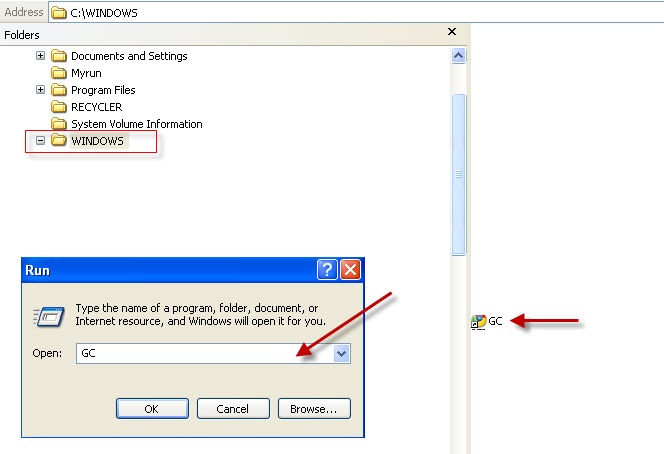
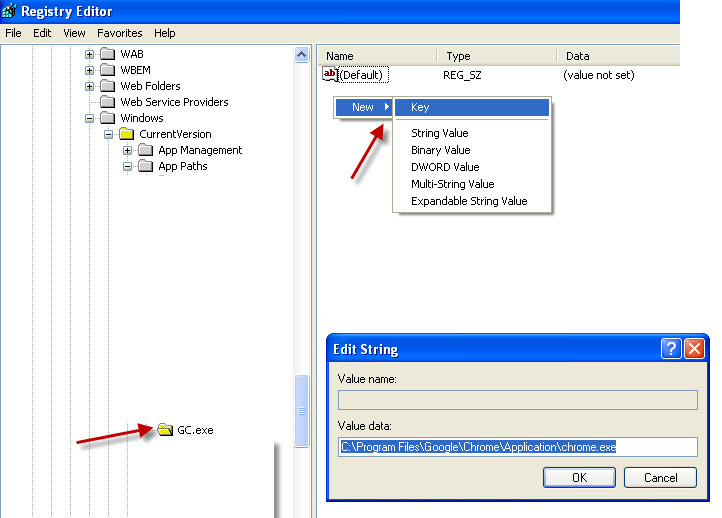
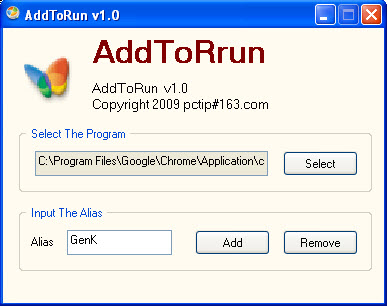
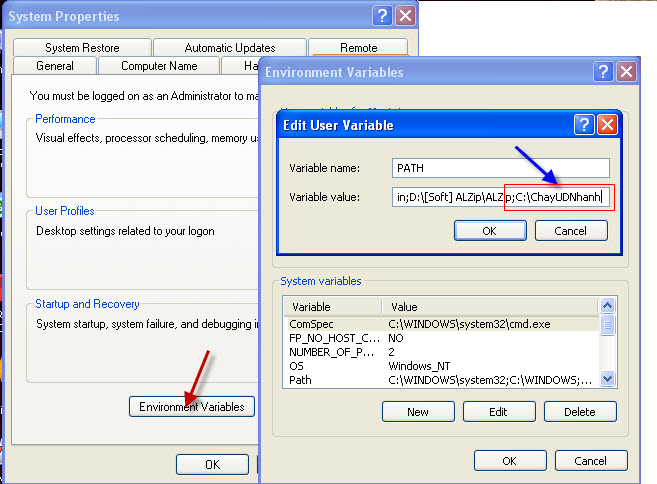
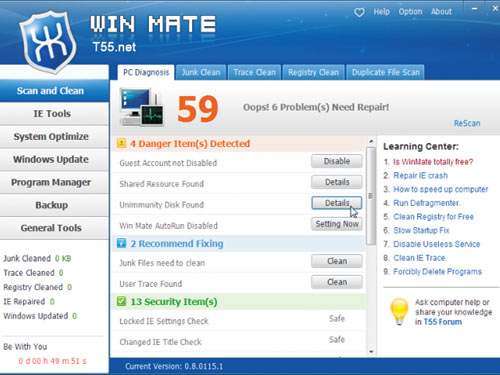
 10 cách tùy biến Windows 7 bằng Registry Editor
10 cách tùy biến Windows 7 bằng Registry Editor Cách Trung Quốc tạo ra chip 5nm không cần EUV
Cách Trung Quốc tạo ra chip 5nm không cần EUV Dấu chấm hết cho kỷ nguyên smartphone LG sau 4 năm 'cầm cự'
Dấu chấm hết cho kỷ nguyên smartphone LG sau 4 năm 'cầm cự' Thêm lựa chọn sử dụng Internet vệ tinh từ đối thủ của SpaceX
Thêm lựa chọn sử dụng Internet vệ tinh từ đối thủ của SpaceX Xiaomi bất ngờ ra mắt mô hình AI tự phát triển
Xiaomi bất ngờ ra mắt mô hình AI tự phát triển AI tham gia vào toàn bộ 'vòng đời' dự luật
AI tham gia vào toàn bộ 'vòng đời' dự luật Cách AI được huấn luyện để 'làm luật'
Cách AI được huấn luyện để 'làm luật'
 Thủ đoạn của 'ông trùm' bán thuốc hỗ trợ sinh lý giả, thu lợi 20 tỷ đồng
Thủ đoạn của 'ông trùm' bán thuốc hỗ trợ sinh lý giả, thu lợi 20 tỷ đồng Bố bạn trai nói sẽ đặt 500 triệu vào tráp cưới nhưng nghe điều kiện bác ấy đưa ra, tôi quyết định hủy hôn ngay lập tức
Bố bạn trai nói sẽ đặt 500 triệu vào tráp cưới nhưng nghe điều kiện bác ấy đưa ra, tôi quyết định hủy hôn ngay lập tức Vụ cha 'trả thù' thay con ở VL: bạn học, vợ phanh phui sự thật, lộ biểu hiện lạ?
Vụ cha 'trả thù' thay con ở VL: bạn học, vợ phanh phui sự thật, lộ biểu hiện lạ?
 Lễ 30/4 tôi muốn về chăm mẹ ốm, chồng không hài lòng nói một câu như dao cứa vào tim
Lễ 30/4 tôi muốn về chăm mẹ ốm, chồng không hài lòng nói một câu như dao cứa vào tim
 Đến nhà thông gia thăm con dâu đẻ, được 2 ngày tôi đã phải bỏ về quê vì một câu của con trai
Đến nhà thông gia thăm con dâu đẻ, được 2 ngày tôi đã phải bỏ về quê vì một câu của con trai
 CQĐT VKSND Tối cao vào cuộc vụ tai nạn liên quan con gái nghi phạm bắn người rồi tự sát
CQĐT VKSND Tối cao vào cuộc vụ tai nạn liên quan con gái nghi phạm bắn người rồi tự sát
 Những khiếu nại của người cha vụ nữ sinh tử vong ở Vĩnh Long
Những khiếu nại của người cha vụ nữ sinh tử vong ở Vĩnh Long Bộ Công an thẩm tra lại vụ tai nạn khiến bé gái 14 tuổi ở Vĩnh Long tử vong
Bộ Công an thẩm tra lại vụ tai nạn khiến bé gái 14 tuổi ở Vĩnh Long tử vong
 Nam danh hài hơn mẹ vợ 2 tuổi, ở nhà mặt tiền trung tâm quận 5 TP.HCM, có 3 con riêng
Nam danh hài hơn mẹ vợ 2 tuổi, ở nhà mặt tiền trung tâm quận 5 TP.HCM, có 3 con riêng Người cha đòi lại công lý cho con gái, tự tay bắn tài xế xe tải rồi tự kết thúc
Người cha đòi lại công lý cho con gái, tự tay bắn tài xế xe tải rồi tự kết thúc Nữ BTV có pha xử lý cực tinh tế khi phỏng vấn em bé trên sóng trực tiếp sau lễ diễu binh, diễu hành 30/4
Nữ BTV có pha xử lý cực tinh tế khi phỏng vấn em bé trên sóng trực tiếp sau lễ diễu binh, diễu hành 30/4